Como muitos usuários do WordPress, ficamos inicialmente frustrados com a aparência dos URLs de autor padrão. Além de não serem profissionais, eles também não eram bons para SEO.
Após anos criando sites WordPress para clientes, aprendemos que a personalização de URLs de autor é fundamental para criar um site com aparência mais profissional.
Se estiver administrando um blog com vários autores ou quiser melhorar a estrutura do seu site, alterar o slug e a base do URL do autor pode fazer uma grande diferença. Trata-se de uma alteração simples que pode ajudar na otimização da marca e dos mecanismos de pesquisa.
Ajudamos centenas de proprietários de sites WordPress a personalizar seus URLs de autor e mostraremos exatamente como fazer isso, seja você um usuário iniciante ou experiente. A melhor parte é que você não precisará de nenhum conhecimento de programação para fazer essas alterações.
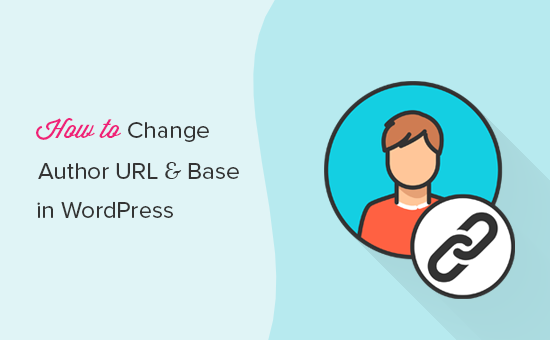
O que é um URL Slug e uma URL Base?
O WordPress oferece uma estrutura de URL amigável para SEO conhecida como pretty permalinks. Para usar esse recurso, você precisará certificar-se de que ele esteja ativado, acessando Configurações ” Permalinks no painel do WordPress e selecionando qualquer opção que não seja “Simples”.
Uma vez ativados, os links permanentes bonitos permitem que você crie URLs limpos e legíveis para seus posts, páginas e categorias editando seus slugs. Por exemplo, em vez de usar URLs com números como ‘/?p=123’, você pode ter URLs que incluam o nome do post.

Esse recurso também cria links bonitos para páginas de autores. No entanto, não há opção para você personalizar o URL do autor.
Na terminologia do WordPress, um slug é o título de uma página visível publicamente no WordPress, formatado para ser usado em URLs. Ele tem a seguinte aparência:
https://example.com/author/syed-balkhi/ |
No exemplo acima, syed-balkhi é o slug e /author/ é a base.
Embora os usuários possam alterar o slug e a base de posts, páginas, categorias e tags, não é possível alterar o URL do autor no WordPress por padrão.
Se preferir usar “colaborador” em vez de “autor” ou quiser alterar o slug de um determinado autor, você está no lugar certo.
Vamos dar uma olhada em como você pode alterar facilmente o slug e a base do URL do autor no WordPress:
Alterando o slug do autor no WordPress
A primeira coisa que você precisa fazer é instalar e ativar o plug-in Edit Author Slug. Para obter mais detalhes, consulte nosso guia passo a passo sobre como instalar um plug-in do WordPress.
Após a ativação, esse plug-in adicionará um grupo de opções a cada página de perfil de usuário.
Se você quiser editar o slug de um usuário no seu site, precisará acessar a página Usuários ” Todos os usuários no painel do WordPress. Em seguida, clique no link “Editar” abaixo de um nome de usuário.

Isso o levará à tela Edit User (Editar usuário).
Basta rolar para baixo até a seção “Editar slug do autor” e você verá várias opções que podem ser usadas como slug do autor. Você pode até mesmo inserir um slug personalizado.
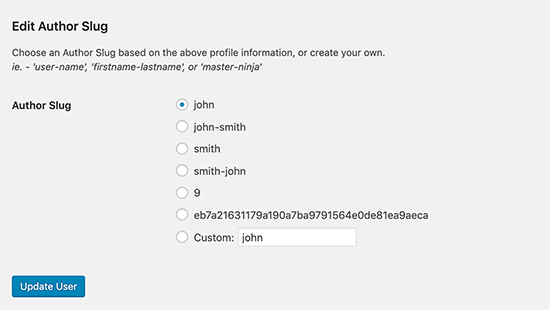
Depois de fazer as alterações, clique no botão “Update User” (Atualizar usuário) e visualize o site do WordPress.
Agora, quando você clicar no nome do autor em uma publicação para visualizar a página do autor, verá que ele está usando o slug de autor que você escolheu para ele.
Como alterar a base de autores no WordPress
Se você estiver criando um site em que deseja alterar a base do autor de /author/ para outra coisa, também poderá fazer isso com esse plug-in.
Basta acessar a página Configurações ” Editar slug de autor. Aqui, você verá uma opção para alterar a base do autor e até mesmo escolher diferentes bases para diferentes funções de usuário.

Quando terminar, basta clicar no botão “Salvar alterações” para armazenar suas configurações. Agora você pode visualizar seu site e clicar no link do autor para ver as alterações em ação.
Configuração de redirecionamentos para fins de SEO
Ao alterar os URLs de autor em um site estabelecido, você precisa lidar com a alteração cuidadosamente para proteger seu SEO. Os mecanismos de pesquisa já indexaram suas páginas de autor existentes e outros sites podem estar vinculados aos seus URLs de autor atuais.
Seus links internos e sitemaps também fazem referência a esses URLs antigos, portanto, qualquer alteração pode fazer com que os visitantes encontrem erros 404 quando tentarem acessar seu conteúdo.
É por isso que a configuração de redirecionamentos adequados, como mostraremos a seguir, é essencial. Os redirecionamentos garantem que os mecanismos de pesquisa e os visitantes sejam automaticamente enviados dos URLs antigos para os novos, preservando suas classificações de pesquisa e a experiência do usuário.
Primeiro, você precisa instalar e ativar o plug-in Redirection. Para obter mais detalhes, consulte nosso guia passo a passo sobre como instalar um plug-in do WordPress.
Após a ativação, vá até a página Tools ” Redirection (Ferramentas ” Redirecionamento ). Você será recebido pelo assistente de configuração do plug-in. Você pode seguir as instruções na tela para continuar a configuração ou clicar no link “Manual Install” (Instalação manual) para ignorá-lo.
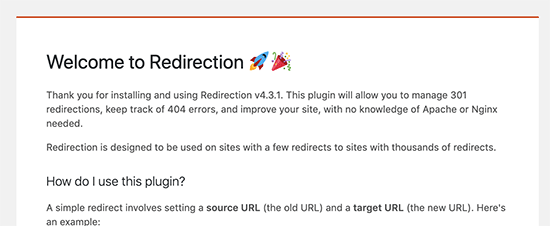
Em seguida, você chegará à página Redirection (Redirecionamento). A partir daí, role para baixo até a seção “Add new redirection” (Adicionar novo redirecionamento).
Você precisa adicionar o URL da página do autor antiga como a fonte e a nova página do URL do autor como o destino.
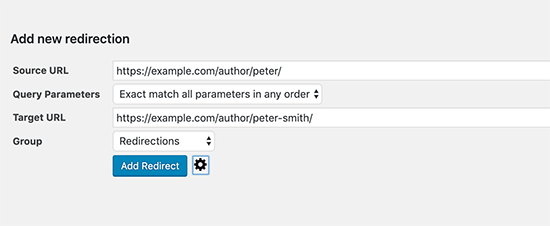
Não se esqueça de clicar no botão “Add Redirect” para salvar suas alterações. O plug-in agora redirecionará automaticamente os visitantes que chegam à antiga página do autor para o novo URL.
Se você também tiver alterado a base de autores, precisará detectar dinamicamente esses URLs e redirecioná-los.
Vamos supor que você tenha alterado a base do URL do autor para “colaborador”. Aqui estão as configurações que você usaria para definir o novo redirecionamento:
- Fonte:
https://example.com/author/(.*)$ - Meta:
https://example.com/contributor/$1
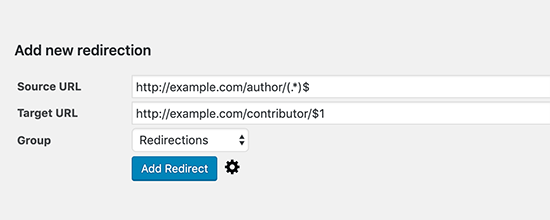
Se você selecionou a base do URL do autor para ser criada usando a função do usuário, precisará fazer isso para cada função do usuário, exceto quando a própria função do usuário for “autor”.
Como alternativa, você pode usar o All in One SEO (AIOSEO) Pro ou superior para configurar redirecionamentos de seus URLs antigos para seus novos URLs.
O poderoso recurso Redirection Manager do AIOSEO permite que você configure facilmente redirecionamentos completos do site. Além disso, você pode ativar o rastreamento automático de erros 404 para garantir que nunca haja links quebrados em seu site.
Para saber mais sobre redirecionamentos, consulte nosso guia sobre como configurar redirecionamentos no WordPress.
Guias especializados sobre URLs de Permalinks do WordPress
Esperamos que este artigo tenha ajudado você a alterar o slug e a base do autor no WordPress. Talvez você também queira ver alguns outros artigos relacionados a permalinks e URLs do WordPress:
- O que é uma estrutura de URL amigável para SEO no WordPress?
- Como alterar o prefixo da base da categoria no WordPress
- Como remover números de URLs do WordPress
- Como remover a cadeia de caracteres v=XXXX dos URLs do WordPress
- Como remover a data dos URLs do WordPress
- Como criar Permalinks personalizados no WordPress (guia definitivo)
- Como regenerar seus Permalinks no WordPress
Se você gostou deste artigo, inscreva-se em nosso canal do YouTube para receber tutoriais em vídeo sobre o WordPress. Você também pode nos encontrar no Twitter e no Facebook.





Ritish Sharma
Thank you for the information. But can I delete the plugin after changing the author’s URL slug? Or, the changed URL will also be deleted with this?
WPBeginner Support
We would recommend checking out the plugin’s FAQ as they cover when you are able to remove the plugin or when you would be unable to.
Admin
estelle
Thank you so much for your time and effort in posting this. This worked
WPBeginner Support
You’re welcome, glad our guide was helpful
Admin
Frank the Man
Seems like this is outdated? I cannot find “Edit author slug” when I go to Edit user profile (I am logged in as Admin). Any new tips for this?
WPBeginner Support
You would want to ensure the plugin is installed and activated for the section to be visible.
Admin
Muhammad Waqas
Issue resolved after watching youtube vedio of wp beginner thanks..
WPBeginner Support
You’re welcome, glad our guide was helpful
Admin
Bathri Vijay
Thanks for your wonderful blog.
WPBeginner Support
You’re welcome, glad you like our site
Admin
Linas
Thank You! this is what I was looking for!
WPBeginner Support
Glad our content is what you were wanting
Admin
Amanda
Thank you so much! I had no idea this plugin existed. Now, I have both more professional-looking (and SEO-friendly) author slugs and my usernames are fully private, so I don’t have to worry about would-be hackers. It was the one thing my security plugin didn’t seem to deal with, so I’m very pleased.
I can also confirm that this plugin works with the latest version of WordPress, even though it technically hasn’t been tested for it (last update was a year ago). I guess when a plugin works, it works.
Bishwambhar Sen
Thanks for this post! My author slug was something like myname_somerandomcharcter and since it was my username i couldn’t even change it and all my posts had this author slug. SEO analysis would reveal this slug as SEO unfriendly URL. Now I have changed it using this plugin! Thanks again!
Tony
Great article, I have a problem though.
I set a custom structure in the permalink settings to article/%postname%/. However it also affects my author pages and now I’m left with article/author/%author%.
Please can you help?
Phil
Hi there
Thanks for this article. Is it possible to do the following:
[URLs are examples]
I have a site xyz.com. Under the URL xyz.com/site1/site2 i have the posts from wordpress. If i open now the Post the url is like xyz.com/{postname} but i’d like to have xyz.com/site1/site2/{postname}
Can you help me?
BR
Phil
Marven
You are only able to create a URL which consists of the PRIMARY category and the post name.
Head over to Settings->Permalinks and choose “custom structure”. In the your can click on the buttons below the input field or paste the following:
/%category%/%postname%/
Vikash
In WordPress 4.8.1 ? i am unable to find it. help me
Matt
Quick question about old URLs and search engines. Since I’ve been using this site for about 11 years, I know the old author URLs are in the search engines and possibly other places as well.
Shouldn’t we add a redirect to .htaccess so all old links are redirected to the new author URL?
Thank you for your advice.
-Matt
WPBeginner Support
Hi Matt,
Yes, if your author pages are indexed by search engines, then you will need to setup redirects. See our guide on how to create redirects in WordPress for detailed instructions.
Admin
Matt
Thanks for your quick reply!
To better assist other users, this is what I came up with. Please correct any .htaccess coding issues as you see fit.
# Redirect Old author URL to new one 3/14/17 (Matt)
RedirectMatch 301 /old-user/ http://www.example.com/author/new-user/
Chad
Thanks, great post.
Ashu
yes helpful
Dinesh
Thank you very much. I love this solution.
madhavi jha
You add this in your theme function.php
global $wp_rewrite;
$wp_rewrite->author_base = “member”; // or whatever
$wp_rewrite->flush_rules();
Ann
OMG, a lifesaver! A hacker used my exact (and weird) username. I finally figured out that it was being displayed in author/username (even though Woo Canvas asks me how I want to display my name), and this is the only post (I’ve been searching hours) to offer a simple solution for a non-programmer. I love you, WPBeginner….
ferdicon
Must Plugin be used to change User Slug, too many plugin can really cause your wordpress site to become slow in loading